Kako omogućiti i upravljati automatskom reprodukcijom u sustavu Windows 10
Na naša računala spajamo bezbroj uređaja; HDD-ovi, SSD-ovi, memorijske kartice, telefoni, web kamere itd. Windows ih može automatski otkriti, pronaći i instalirati upravljačke programe i postaviti stvari tako da odmah možemo koristiti povezani uređaj. To je prilično fantastična značajka koja čini većinu uređaja jednostavnim za upotrebu, ali Windows se ne zaustavlja na tome. Kad spojite uređaj poput memorijske kartice ili vanjskog tvrdog diska, otvorit će ga i pitati kako želite odmah pristupiti uređaju. Ovo je Auto Play značajka u radu i može postati neugodna pogotovo ako se pojavi svaki put kada povežete uređaj ili izvučete sustav iz stanja spavanja s već spojenim uređajem. Evo kako omogućiti / onemogućiti automatsku reprodukciju u sustavu Windows 10 i postaviti zadanu radnju automatske reprodukcije za vanjski pogon i memorijsku karticu.
Otvorite aplikaciju Postavke i idite na grupu postavki uređaja. Odaberite karticu Automatska reprodukcija i ovdje je uključite / isključite. Ako isključite automatsku reprodukciju, Windows nikada neće otvoriti nijedan uređaj za gledanje niti će vas pitati na koji način želite pristupiti kad god ga uključite. Ako ste postavili Windows da uvijek otvara vanjski tvrdi disk i prikazuje datoteke kad je spojen, to više neće činiti.
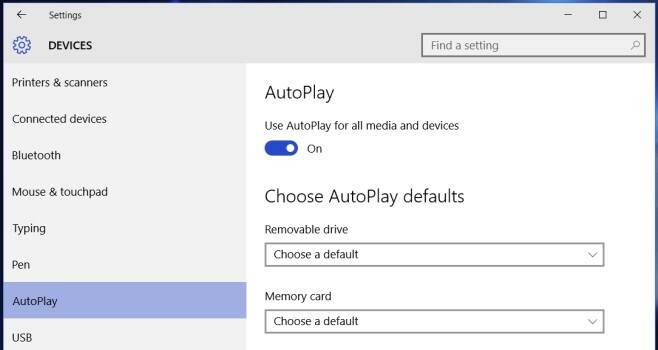
Da biste postavili zadanu radnju automatske reprodukcije za vanjski pogon i memorijsku karticu, odaberite radnju u odjeljku "Odaberi zadane postavke Automatske reprodukcije" i uključite "Automatska reprodukcija".
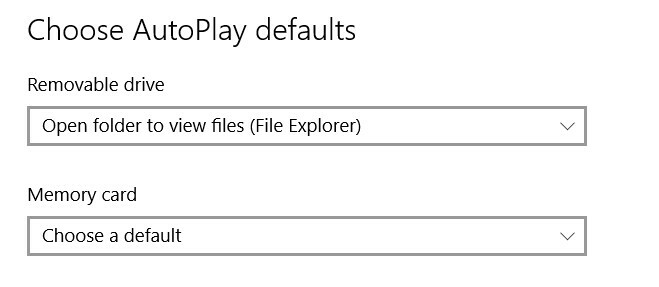
To će naravno rezultirati time da se Automatska reprodukcija uključi na sve uređaje na koje se povežete. Tada će vas Windows 10 zatražiti da odaberete zadanu radnju za uređaj i trebali biste zadati zadanu radnju putem obavijesti. Ako tražite dodatne mogućnosti za uređaje koji nisu navedeni gore na aplikaciji Upravljačka ploča, idite na tamošnje postavke automatske reprodukcije.

Spojite uređaj za koji želite postaviti zadanu radnju i pomaknite se prema dolje do samog dna opcija Automatska reprodukcija da biste odabrali radnju.

U svakom slučaju, morat ćete držati uključenu automatsku reprodukciju. Ako ne želite da se uređaj otvara kad ga povežete, postavite zadanu radnju da ne bude ništa, tj. Ne činite ništa kad je uređaj povezan.
traži
Najnoviji Postovi
Kako pretraživati arhivsku datoteku bez izdvajanja na Windows 10
Arhivske datoteke je lako izdvojiti, a postoji mnoštvo besplatnih a...
HostsMan: Uređivanje, vraćanje, upravljanje i spajanje više datoteka Windows domaćina
Kao i druge OS platforme, Windows uključuje datoteku domaćina koja ...
ClipCube je mali prijenosni alat za povijest međuspremnika za Windows
ClipCube prijenosni je Windows program koji kopira i sprema sadržaj...



